Fix Windows 10 zeigt nach dem Neustart von Ubuntu die falsche Zeit an
Aktualisiert Marsch 2023: Erhalten Sie keine Fehlermeldungen mehr und verlangsamen Sie Ihr System mit unserem Optimierungstool. Holen Sie es sich jetzt unter - > diesem Link
- Downloaden und installieren Sie das Reparaturtool hier.
- Lassen Sie Ihren Computer scannen.
- Das Tool wird dann deinen Computer reparieren.
Nach einer Pause von ungefähr sechs Jahren habe ich Ubuntu kürzlich im Dual-Boot-Modus mit meinem aktuellen Windows 10 installiert. Ubuntu hat sich in den letzten fünf Jahren enorm verbessert.
Nachdem ich einige Male zwischen Ubuntu und Windows 10 gewechselt hatte, stellte ich fest, dass Windows 10 die Uhrzeit nicht korrekt anzeigte. Anfangs habe ich das Problem ignoriert und die Zeit manuell korrigiert, indem ich die Option Zeit automatisch einstellen in den Einstellungen \u0026 gt; Zeit \u0026 amp; Sprache \u0026 gt; Datum \u0026 amp; Zeitseite. Aber Windows 10 zeigte jedes Mal eine falsche Zeit an, nachdem ich von Ubuntu zu Windows 10 gewechselt war.
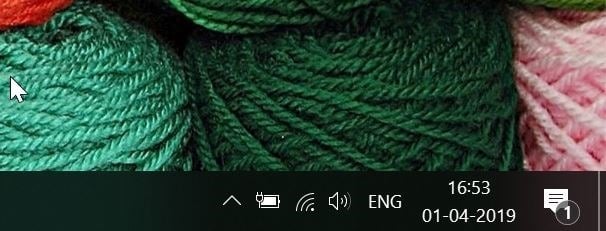
Wenn Sie unter Windows 10 auch eine Linux-Version im Dual-Boot-Modus installiert haben, tritt wahrscheinlich auch das gleiche Problem auf. Windows 10 zeigt die falsche Zeit an, da es glaubt, dass die Zeit in der Ortszeit gespeichert ist, während Linux-Betriebssystem glaubt, dass die Zeit in UTC gespeichert ist.
Wichtige Hinweise:
Mit diesem Tool können Sie PC-Problemen vorbeugen und sich beispielsweise vor Dateiverlust und Malware schützen. Außerdem ist es eine großartige Möglichkeit, Ihren Computer für maximale Leistung zu optimieren. Das Programm behebt häufige Fehler, die auf Windows-Systemen auftreten können, mit Leichtigkeit - Sie brauchen keine stundenlange Fehlersuche, wenn Sie die perfekte Lösung zur Hand haben:
- Schritt 1: Laden Sie das PC Repair & Optimizer Tool herunter (Windows 11, 10, 8, 7, XP, Vista - Microsoft Gold-zertifiziert).
- Schritt 2: Klicken Sie auf "Scan starten", um Probleme in der Windows-Registrierung zu finden, die zu PC-Problemen führen könnten.
- Schritt 3: Klicken Sie auf "Alles reparieren", um alle Probleme zu beheben.
Behebung des falschen Zeitproblems von Windows 10
Das Beheben dieser falschen Zeit unter Windows 10 ist einfach. Sie müssen nur Windows 10 konfigurieren, um die UTC zu verwenden. Hier erfahren Sie, wie das geht.
Schritt 1: Öffnen Sie den Registrierungseditor. Geben Sie dazu Regedit.exe in das Suchfeld Start / Taskleiste ein und drücken Sie die Eingabetaste.
Schritt 2: Navigieren Sie im Registrierungseditor zum folgenden Schlüssel:
HKEY_LOCAL_MACHINE \\ SYSTEM \\ CurrentControlSet \\ Control \\ TimeZoneInformation
TIPP: Sie können den obigen Schlüssel kopieren und in die Adressleiste des Registrierungseditors einfügen und die Eingabetaste drücken, um schnell zum Schlüssel zu navigieren.
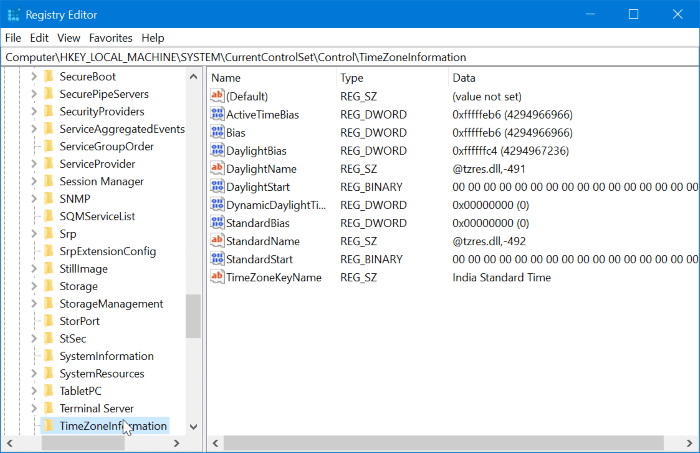
Schritt 3: Wählen Sie auf der linken Seite die Taste TimeZoneInformation . Führen Sie auf der rechten Seite einen Rechtsklick auf eine leere Stelle aus, klicken Sie auf Neu , klicken Sie auf DWORD-Wert (32-Bit) und Nennen Sie es dann RealTimeIsUniversal .
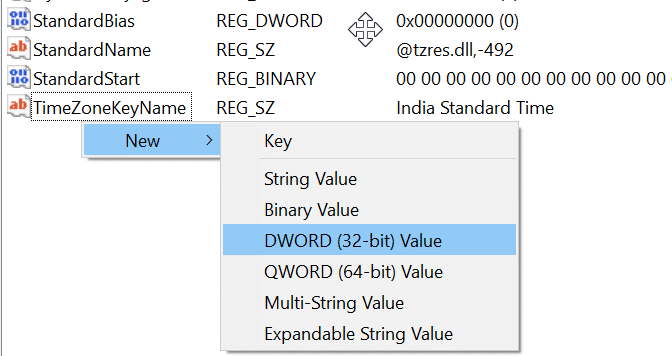
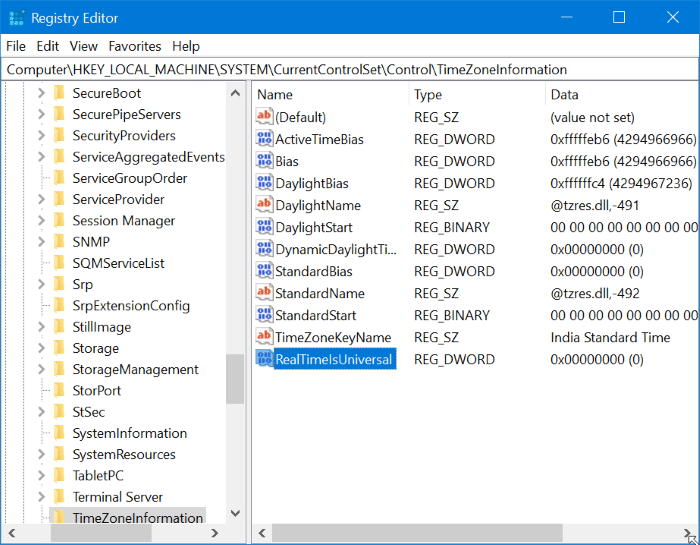
Schritt 4: Doppelklicken Sie abschließend auf RealTimeIsUniversal und setzen Sie die Wertdaten auf 1 , damit Windows 10 UTC anstelle von lokal verwendet Zeit.
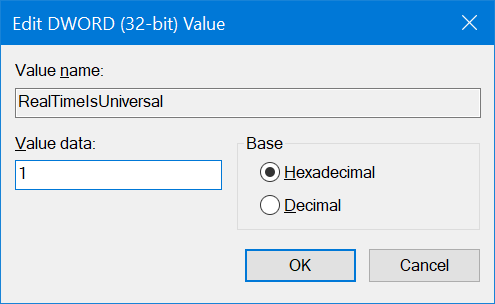
Um die ursprüngliche Einstellung wiederherzustellen, löschen Sie einfach den von Ihnen erstellten RealTimeIsUniversal-Wert.
Von nun an zeigt Windows 10 nicht mehr die falsche Zeit an, wenn Sie zwischen Windows 10 und Ubuntu wechseln.
Unsere Vorgehensweise zur Behebung von Windows 10, bei der falsche Datums- und Zeitangaben angezeigt werden, könnte Sie ebenfalls interessieren.

